如何将win7系统升级到win10?许多非正版用户无法通过官方推送升级,也不敢轻易下载镜像,因此仍停留在win7系统上,错过了win10的体验。那么,如何从windows 7直接升级到windows 10呢?下面我们来详细了解一下win7旗舰版升级到win10的具体步骤。
1、首先,访问微软官方网站http://www.microsoft.com/zh-cn/software-download/windows10?OCID=WIP_r_Win10_Body_AddPC。
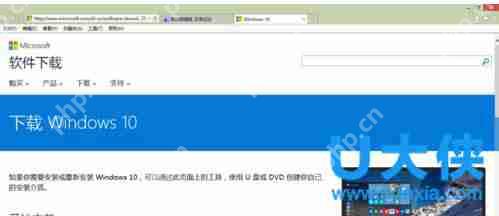 Win10系统
Win10系统
2、在下载页面下方,选择你需要的系统版本工具,以64位版本为例。
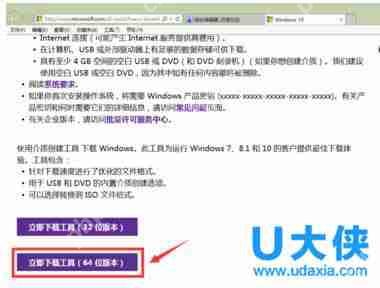 Win10系统
Win10系统
3、点击保存,将文件下载到本地磁盘,切勿直接运行。
 Win10系统
Win10系统
4、下载完成后,右键点击该工具文件,并选择以管理员身份运行。
 Win10系统
Win10系统
5、启动工具后,选择“升级这台电脑”,然后点击“下一步”开始升级,你会发现系统盘中多了一个文件夹。
 Win10系统
[page]
Win10系统
[page]
6、另一个选项是“为其它电脑制作安装介质”,此选项仅下载安装盘,点击“下一步”。
 Win10系统
Win10系统
7、选择你需要的安装盘语言及版本信息,然后点击“下一步”。
 Win10系统
Win10系统
8、选择安装介质类型,建议选择U盘,确保U盘有USB接口且容量至少为8GB。
 Win10系统
Win10系统
9、选择好U盘盘符后,开始下载。下载完成后,你可以在任何电脑上安装,只要原系统处于激活状态,Win10就会自动激活。
 Win10系统
Win10系统
以上就是从Win7旗舰版升级到Win10的详细教程,继续关注系统部落官网获取更多精彩内容。
以上就是win7如何升级win10系统?win7旗舰版升级win10教程的详细内容,更多请关注php中文网其它相关文章!

Windows激活工具是正版认证的激活工具,永久激活,一键解决windows许可证即将过期。可激活win7系统、win8.1系统、win10系统、win11系统。下载后先看完视频激活教程,再进行操作,100%激活成功。

Copyright 2014-2025 https://www.php.cn/ All Rights Reserved | php.cn | 湘ICP备2023035733号